Bạn có muốn tăng tốc quy trình làm việc của mình bằng cách tối ưu hóa máy tính của mình không? Một trong nhiều phương pháp để đạt được điều này là ghim ngay các trang web quan trọng nhất vào thanh tác vụ của bạn. Bằng cách tránh phải mở trình duyệt và truy cập một trang cụ thể, bạn sẽ tiết kiệm được thời gian theo cách này.
Mặc dù Windows 10 đi kèm với một số công cụ hữu ích nhưng nếu giống như hầu hết mọi người, bạn sẽ dành phần lớn thời gian trực tuyến và không ở nơi nào khác. Vì điều này, bạn nên đặt các trang web quan trọng nhất của mình ở nơi dễ tiếp cận. Menu Bắt đầu và thanh tác vụ, ít nhiều giống các chương trình, là những cách đơn giản nhất để truy cập chúng trong Windows 10.
Mục lục
Google Chrome
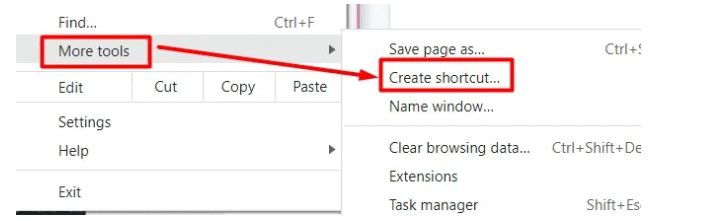
Google Chrome yêu cầu nhiều lựa chọn hơn một số trình duyệt khác khi thêm trang web vào thanh tác vụ của bạn, nhưng điều này vẫn không khó để đạt được. Cách bắt đầu đi như sau:
Bước 1: Khởi chạy Google Chrome và truy cập trang web bạn muốn ghim vào thanh tác vụ.
Bước 2: Ở góc trên bên phải, nhấp vào menu ba chấm.
Bước 3: Chọn Tạo lối tắt từ menu Công cụ khác.
Bước 4: Khi cửa sổ bật lên xuất hiện, bạn có thể chỉnh sửa tên phím tắt và chọn có mở trang web trong cửa sổ mới hay không bằng cách chọn hộp thích hợp. Tiếp theo, bạn có thể chọn Tạo. Sau đó, phím tắt sẽ tự động xuất hiện trên màn hình của bạn.
Phím tắt mới bây giờ sẽ có trên thanh tác vụ của bạn. Ngoài ra, bạn có thể chọn Ghim vào thanh tác vụ bằng cách nhấp chuột phải vào phím tắt.
Chỉ dành cho người dùng Mac: Chrome hoạt động hơi khác một chút trên Dành cho MacOS. Thay vào đó, hãy chọn Lưu trang As thay cho công cụ Tạo lối tắt. Sau đó, hãy đảm bảo bạn đang lưu URL vào màn hình của mình trong cửa sổ bật lên hiển thị. Bây giờ, phím tắt sẽ được thêm vào màn hình của bạn mà không gặp bất kỳ sự cố nào.
Sử dụng Firefox
Mặc dù không có cách nào dễ dàng để ghim một trang web từ Firefox vào thanh tác vụ, nhưng chúng ta có thể thử một phương pháp khác:
- Nhấp chuột phải vào lối tắt Firefox trên màn hình của bạn và chọn Thuộc tính.
- Chọn Mở vị trí tệp.
- Nhấp chuột phải vào ứng dụng Firefox và chọn Thuộc tính.
- Tạo lối tắt nên được chọn.
- Windows sẽ hiển thị một cửa sổ bật lên yêu cầu bạn lưu lối tắt vào màn hình nền của mình. Chọn Có.
- Quay trở lại màn hình nền và nhấp chuột phải vào phím tắt Firefox mới. Chọn Thuộc tính.
- Trong trường Mục tiêu, thay thế địa chỉ hiện tại bằng URL của trang web.
- Chọn Áp dụng> OK.
- Khi bạn khởi chạy phím tắt này, trang web được chỉ định của bạn sẽ tự động mở.
- Cuối cùng, nhấp chuột phải vào biểu tượng Firefox trên thanh tác vụ và chọn “Ghim vào thanh tác vụ”.
- Chọn Ghim vào thanh tác vụ.
Crom trên MS Edge
- Chọn ba dấu chấm ở góc trên bên phải.
- Chọn Công cụ khác.
- Chọn Ghim vào thanh tác vụ.
- Chọn Ghim.
Làm cách nào để thêm trang web vào thanh tác vụ trong Windows 11?
Vì quy trình này thiên về trình duyệt hơn là phiên bản hệ điều hành Windows nên bạn có thể sử dụng các phương pháp tương tự như chúng tôi đã mô tả ở trên. Tuy nhiên, một số cài đặt có thể có tên khác.
Làm cách nào để thêm một trang web vào menu Bắt đầu của tôi?
Nếu thanh tác vụ của bạn lộn xộn hoặc bạn không muốn hiển thị các phím tắt của mình, bạn có thể thử ghim các trang web vào menu Bắt đầu. Khi nhấp vào nút Bắt đầu, bạn có thể dễ dàng truy cập các phím tắt này. Những gì bạn cần làm như sau:
- Mở File Explorer và điều hướng đến ổ đĩa C cục bộ của bạn.
- Điều hướng đến ProgramData và sau đó là Microsoft.
- Mở Menu Bắt đầu bằng cách nhấp vào Windows.
- Trong khi đó, hãy mở trang web bạn muốn đánh dấu trên trình duyệt.
- Để tạo lối tắt nhanh, hãy nhấp và kéo địa chỉ URL vào màn hình của bạn.
- Sau đó, nhấn Ctrl + C để sao chép phím tắt.
- Quay lại cửa sổ File Explorer nơi bạn đã mở thư mục Start Menu.
- Sao chép lối tắt trên màn hình và dán nó vào bất cứ đâu trong thư mục. menu bắt đầu-phím tắt.
Kết luận
Cuối cùng, chúng tôi muốn nói rằng ngoài việc thêm các trang web vào thanh tác vụ, bạn có thể đánh dấu nhiều trang web để truy cập nhanh. Để đánh dấu một trang web, chỉ cần nhấp vào biểu tượng bắt đầu nằm ở bên phải địa chỉ URL. Bạn có thể thử nghiệm và sắp xếp các dấu trang của mình theo cách giống với thanh tác vụ.




